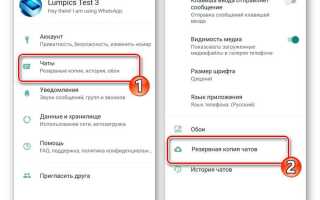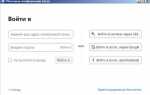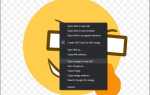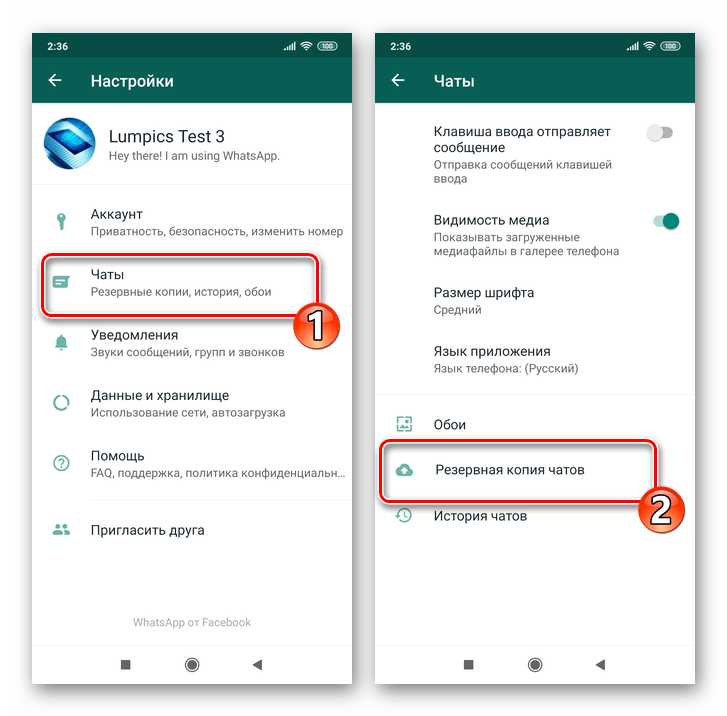
Для того чтобы поделиться моментами с друзьями и родственниками через WhatsApp, необходимо добавить историю. В отличие от сообщений, истории исчезают через 24 часа, что делает их удобным инструментом для обмена временным контентом. Рассмотрим, как добавить историю в WhatsApp на Android и iPhone с учётом особенностей каждой платформы.
На Android процесс добавления истории достаточно прост: откройте приложение, перейдите на вкладку «Статус» и нажмите на иконку камеры в правом нижнем углу. Это откроет камеру, с помощью которой можно сделать фото или видео, а также загрузить контент из галереи. В случае необходимости можно добавить текст, смайлики или рисунки на изображение перед публикацией.
Для пользователей iPhone процесс аналогичен: зайдите в раздел «Статус» и выберите значок камеры для съёмки фото или видео. Важно, что в WhatsApp для iOS есть возможность добавлять не только стандартные изображения, но и GIF-анимированные файлы, что делает истории более динамичными и привлекательными.
Совет: если вы хотите, чтобы ваша история была более заметной, используйте различные шрифты и стили для текста, а также применяйте фильтры и стикеры. В WhatsApp на обеих платформах доступен широкий выбор инструментов для редактирования контента перед его публикацией.
Как создать историю в WhatsApp на Android

Чтобы создать историю в WhatsApp на Android, откройте приложение и перейдите на вкладку «Статус». Здесь будут отображаться все ваши и чужие истории. Внизу экрана нажмите на значок камеры или значок плюса, чтобы создать новую историю.
Для добавления фото или видео выберите соответствующую опцию. В случае с фото и видео, откроется камера вашего устройства, где можно сделать снимок или записать видео. Также доступен выбор мультимедийных файлов из галереи, если вы хотите использовать уже сделанное изображение или видео.
После выбора контента можно применить фильтры, текст, стикеры или рисовать на изображении. Это делается с помощью инструментов, которые появляются на экране после загрузки материала. Текст и стикеры можно перемещать и изменять размер, чтобы адаптировать их под свои предпочтения.
Когда все будет готово, нажмите на кнопку «Отправить», чтобы опубликовать свою историю. Она будет доступна вашим контактам в WhatsApp в течение 24 часов. Вы можете посмотреть, кто посмотрел вашу историю, нажав на нее и просматривая список зрителей.
Для удаления истории просто откройте ее и выберите значок корзины в верхнем правом углу экрана.
Как выбрать фото или видео для истории в WhatsApp на Android
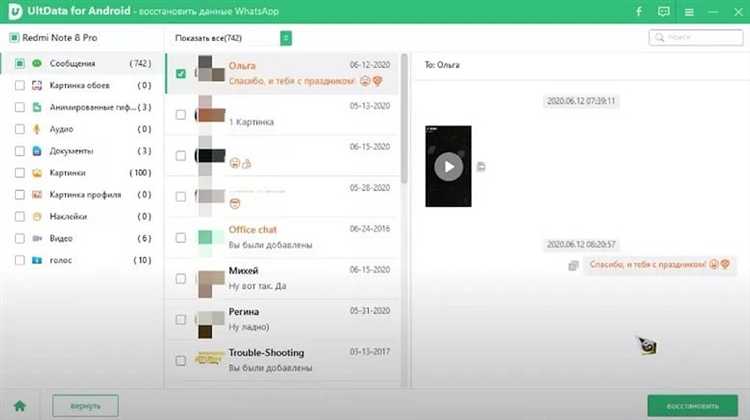
При создании истории в WhatsApp на Android важно выбрать качественное фото или видео, которое будет привлекать внимание и передавать нужное сообщение. Вот как это сделать:
1. Используйте качественные изображения и видео. Чем выше качество контента, тем более привлекательной будет ваша история. Избегайте размытия и пикселизации. Для фото выбирайте разрешение не ниже 1080p, а для видео – 720p или выше.
2. Выбор фото или видео. Чтобы добавить фото или видео в историю, откройте WhatsApp, выберите вкладку «Статус» и нажмите на значок камеры. Выберите один из следующих вариантов:
- Галерея: Просмотрите свои фотографии и видео в галерее и выберите нужное.
- Камера: Сделайте новое фото или видео с помощью камеры устройства, если хотите добавить что-то свежеснятое.
3. Редактирование контента. После выбора изображения или видео вы можете редактировать его. WhatsApp позволяет добавлять текст, стикеры, рисовать и использовать фильтры. Подумайте о том, как это улучшит восприятие контента.
4. Обрезка видео. Если ваше видео слишком длинное, вы можете обрезать его. WhatsApp позволяет выбрать лишь 30 секунд видео для истории, так что обрежьте его до нужной части.
5. Не забывайте про формат. Фото должно быть в вертикальном формате (9:16), чтобы хорошо отображаться на экранах телефонов. Видео также лучше загружать в вертикальном формате, чтобы избежать искажения изображения.
6. Используйте фильтры и эффекты. Чтобы выделить историю, можно использовать фильтры, которые есть в WhatsApp. Они придадут вашему контенту уникальность и яркость, сделают его более привлекательным для зрителей.
7. Поддержите настроение. Важно, чтобы фото или видео соответствовали контексту вашего статуса. Подумайте, какое настроение или информацию вы хотите передать, и выберите контент, который это поддерживает.
Как добавить текст или стикеры в историю WhatsApp на Android
Для добавления текста или стикеров в историю WhatsApp на Android выполните следующие шаги:
- Откройте WhatsApp и перейдите на вкладку «Статус».
- Нажмите на иконку камеры внизу экрана, чтобы создать новую историю.
- Сделайте фото или выберите уже готовое изображение или видео из галереи.
- После того как изображение или видео выбрано, появится экран редактирования.
Добавление текста:
- На экране редактирования нажмите на иконку «Т» в верхней части экрана.
- Введите нужный текст. Вы можете изменять шрифт, цвет и размер текста с помощью кнопок в верхней части экрана.
- Для перемещения текста просто удерживайте его и перетащите в нужное место.
Добавление стикеров:
- На том же экране редактирования нажмите на иконку стикера в верхней части экрана (иконка с изображением смайлика).
- Выберите стикер из предложенных вариантов или используйте поисковую строку, чтобы найти нужный.
- После выбора стикера вы можете перемещать его по экрану и изменять размер, растягивая или сжимая его.
После того как все изменения сделаны, нажмите на кнопку «Отправить», чтобы добавить историю в свой статус.
Как настроить приватность истории WhatsApp на Android
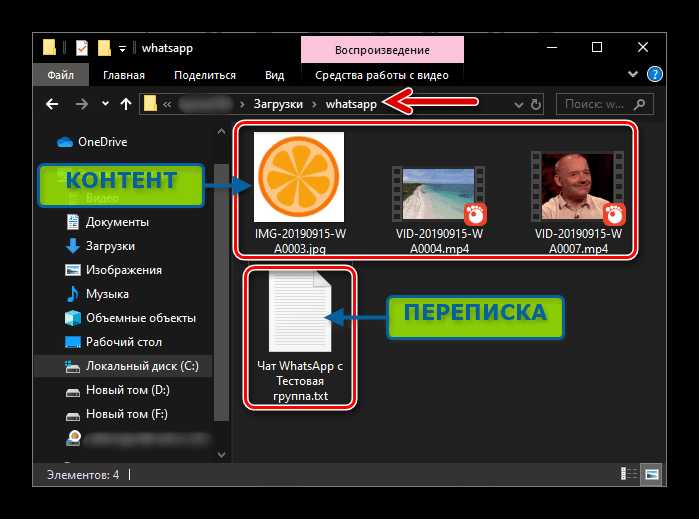
Для настройки приватности истории в WhatsApp на Android, откройте приложение и перейдите в раздел «Настройки» через меню в правом верхнем углу экрана.
В настройках выберите раздел «Аккаунт», затем «Приватность». Здесь вы найдете настройки для истории (статусов). Чтобы настроить доступ к вашей истории, нажмите на «Статус».
В разделе «Кто может видеть мой статус?» доступны три варианта:
- Все – ваш статус будет доступен для всех контактов.
- Мои контакты, кроме… – здесь вы можете выбрать, кого из ваших контактов исключить из просмотра вашей истории.
- Только мои контакты – статус будут видеть только те, кто есть в вашем списке контактов.
Для более детальной настройки, выберите «Мои контакты, кроме…» и выберите тех людей, которым вы хотите ограничить доступ. Вы можете выбрать несколько человек, а затем сохранить изменения.
Кроме того, если вы хотите полностью скрыть свою историю от конкретных пользователей, воспользуйтесь опцией «Только мои контакты», чтобы ограничить доступ только до тех, кого вы хотите видеть в своей истории.
Не забывайте, что при изменении этих настроек, ваши изменения не повлияют на доступ к уже опубликованным статусам. Они применяются только к новым публикациям.
Как создать историю в WhatsApp на iPhone

Для создания истории в WhatsApp на iPhone, выполните следующие шаги:
- Откройте WhatsApp на своем устройстве.
- Перейдите на вкладку «Статус», расположенную внизу экрана.
- Нажмите на кнопку с камерой или на значок «Добавить статус» в правом нижнем углу.
- Выберите, что хотите добавить – фото, видео или текстовый статус.
Чтобы добавить фото или видео:
- Для этого откройте камеру через приложение или выберите галерею на экране для выбора файлов.
- После выбора изображения или видео, вы можете отредактировать его с помощью встроенных инструментов (добавить текст, эмодзи, рисовать на фото и т.д.).
- Нажмите кнопку «Отправить» или «Готово», чтобы опубликовать статус.
Чтобы создать текстовый статус:
- На экране создания статуса выберите опцию «Текст».
- Введите нужный текст, выберите стиль шрифта и фон, если хотите.
- После настройки, нажмите «Отправить» для публикации статуса.
Если вы хотите добавить несколько фото или видео в один статус, нажмите на значок «Добавить» несколько раз и выберите файлы по очереди. Они будут опубликованы в одном статусе.
Чтобы настроить видимость статуса:
- Перейдите в раздел «Настройки» WhatsApp.
- Выберите «Конфиденциальность» и далее «Статус».
- Выберите, кто сможет видеть ваши истории: все контакты, только избранные или исключенные контакты.
Истории в WhatsApp на iPhone исчезают через 24 часа, но вы можете удалить их раньше, если хотите.
Как добавить фильтры и эффекты к истории WhatsApp на iPhone
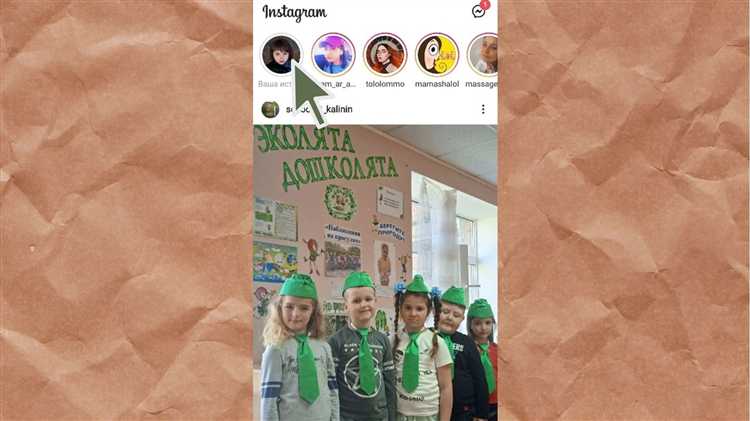
Чтобы улучшить вашу историю в WhatsApp на iPhone, откройте приложение и перейдите в раздел «Статус». Нажмите на иконку камеры или выберите уже сделанное фото или видео. После этого откроется редактор, где можно применить различные фильтры и эффекты.
Для добавления фильтра к фото или видео просто проведите пальцем по экрану влево или вправо. WhatsApp предлагает несколько стандартных фильтров, таких как «Анимированный», «Чёрно-белый» и другие. Вы можете выбрать любой из них, чтобы изменить оттенок и атмосферу вашего контента.
Чтобы применить эффекты, нажмите на иконку с наклейками в верхней части экрана. Здесь вам будет доступен ряд анимационных и статичных стикеров. Вы можете разместить их на фото или видео, а также изменить размер и угол наклона с помощью пальцев.
Для создания динамичных историй используйте эффекты для текста. Нажмите на иконку текста в верхней части экрана, введите нужное сообщение и выберите стиль шрифта и анимацию. Текст можно перемещать по экрану и изменять его размер.
Кроме того, на iPhone доступны фильтры для видео, которые позволяют настроить яркость, контрастность и насыщенность. Для этого после выбора фото или видео в редакторе нажмите на иконку в виде трёх горизонтальных полос и настройте параметры по своему вкусу.
Когда все эффекты и фильтры применены, нажмите кнопку «Отправить», чтобы добавить историю. Все изменения будут сохранены, и ваши подписчики смогут увидеть улучшенную версию вашего контента.
Как сохранить или поделиться историей WhatsApp с друзьями
В WhatsApp можно легко сохранить или поделиться историей с друзьями. Для этого есть несколько способов в зависимости от ваших нужд и типа устройства.
Сохранение истории на Android: Чтобы сохранить историю, откройте нужную историю в WhatsApp и коснитесь иконки трех точек в правом верхнем углу. В меню выберите «Сохранить в галерею». История будет сохранена как фото или видео в вашей галерее.
Сохранение истории на iPhone: На iPhone для сохранения истории откройте историю и нажмите на кнопку «Поделиться» в нижней части экрана. Затем выберите «Сохранить в Фотопленку». История будет сохранена в приложении «Фото».
Поделиться историей: Чтобы поделиться историей, откройте ее и выберите кнопку «Поделиться». На Android выберите контакт, с которым хотите поделиться, и отправьте историю напрямую. На iPhone выберите контакт или группу, а затем отправьте историю через WhatsApp или другой мессенджер.
Сохранение в архив: Если вы хотите просто сохранить историю для себя, но не хотите загружать её в галерею, воспользуйтесь функцией архивации. В WhatsApp можно скрыть историю, нажав на иконку архива в чате с историей. История будет храниться в архиве и не будет видна в основном списке.
Использование сторонних приложений: В случае, если вы хотите сохранить историю в другом формате, можно использовать сторонние приложения для скачивания медиафайлов с WhatsApp. Обратите внимание, что такие приложения могут не всегда работать корректно и могут нарушать политику безопасности.
Как удалить историю в WhatsApp на Android и iPhone
Чтобы удалить историю сообщений в WhatsApp на Android, откройте чат, в котором хотите очистить историю. Нажмите на имя контакта или группу в верхней части экрана, чтобы перейти в настройки чата. Прокрутите вниз и выберите «Очистить чат». В этом меню можно удалить все сообщения, оставить только те, что были отправлены или получены, или полностью удалить все медиафайлы из чата. Подтвердите действия, чтобы очистить чат.
Если вы хотите удалить всю историю сообщений сразу, зайдите в «Настройки» WhatsApp, затем в раздел «Чаты». В разделе «История чатов» выберите «Удалить все чаты». В этом случае будут удалены все чаты, включая личные и групповые переписки, но сохранится информация о контактах.
Для iPhone процесс аналогичен. Откройте чат, выберите имя контакта или группы в верхней части экрана, и прокрутите до опции «Очистить чат». Для удаления всех сообщений в чате выберите нужный параметр и подтвердите удаление. Также можно очистить историю чатов в разделе «Настройки» > «Чаты» > «Удалить все чаты».
Если требуется удалить только отдельные сообщения, откройте чат, выберите нужные сообщения, затем нажмите на иконку корзины. Это действие позволяет удалить выбранные сообщения из чата, не затрагивая всю переписку.
Не забывайте, что удаление истории чатов в WhatsApp не означает, что сообщения не будут сохранены на серверах WhatsApp или в резервных копиях, если вы их создавали. Чтобы полностью удалить все данные, необходимо также очистить резервные копии в настройках телефона.
Вопрос-ответ:
Как добавить историю в WhatsApp на Android?
Чтобы добавить историю в WhatsApp на Android, откройте приложение и перейдите на вкладку «Статус». Там вы увидите кнопку с камерой в нижней части экрана. Нажмите на неё, чтобы создать фото или видео. Вы также можете выбрать галерею, чтобы загрузить уже снятый контент. После этого добавьте текст, если нужно, и нажмите на кнопку отправки, чтобы история появилась в вашем статусе.
Что делать, если не получается загрузить историю в WhatsApp на iPhone?
Если вы не можете загрузить историю в WhatsApp на iPhone, убедитесь, что у вас есть доступ к камере и галерее в настройках приложения. Иногда проблемы могут быть связаны с плохим интернет-соединением или недостаточным пространством на устройстве. Попробуйте перезагрузить телефон, обновить приложение до последней версии или очистить кеш в настройках WhatsApp.
Как можно добавить текст к истории в WhatsApp?
Для того чтобы добавить текст в историю WhatsApp, после того как вы выбрали фото или видео для статуса, вы увидите текстовое поле, в котором можно написать сообщение. Вы можете настроить шрифт и цвет текста, а также перемещать его по экрану. После добавления текста просто нажмите на кнопку отправки, и история будет опубликована с вашим сообщением.
Как удалить историю из WhatsApp на Android?
Чтобы удалить историю в WhatsApp на Android, откройте вкладку «Статус» и найдите свою историю. Нажмите на три точки рядом с вашим статусом и выберите «Удалить». Также можно удалить все истории сразу, выбрав пункт «Удалить все» в меню настроек.
Почему история в WhatsApp исчезает через 24 часа?
История в WhatsApp исчезает через 24 часа, потому что это ограничение самого приложения. Все статусы, будь то фото, видео или текст, автоматически удаляются спустя сутки. Это сделано для того, чтобы статус был актуален только в течение короткого времени, и пользователи не хранили устаревшую информацию в своем профиле.